Paano mag-disconnect mula sa Outlook
May -Akda:
Louise Ward
Petsa Ng Paglikha:
8 Pebrero 2021
I -Update Ang Petsa:
1 Hulyo 2024

Nilalaman
- yugto
- Paraan 1 Idiskonekta mula sa Outlook mula sa desktop ng computer
- Paraan 2 Idiskonekta mula sa Outlook sa internet
- Paraan 3 Baguhin ang Gumagamit sa Outlook
Kung gagamitin mo ang application ng Outlook sa iyong computer o kung nakakonekta ka sa Outlook sa internet, maaari kang mag-log out sa iyong Outlook account sa iba't ibang paraan.
yugto
Paraan 1 Idiskonekta mula sa Outlook mula sa desktop ng computer
-
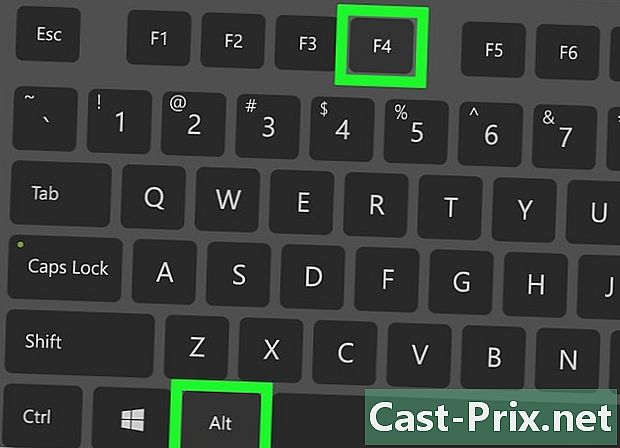
Tumigil sa Outlook. Kapag napili ang window ng Outlook, pindutin ang ALT + F4 upang lumabas sa Outlook.- Kung nais mong mai-install ang Outlook sa iyong computer, maaari mong suriin ang artikulong wikiPaano: kung paano i-install ang Outlook, upang makuha ang lahat ng kinakailangang impormasyon.
- Naka-disconnect ka. Kapag naiwan mo ang Outlook, naka-disconnect ka mula sa iyong account sa Outlook.
Paraan 2 Idiskonekta mula sa Outlook sa internet
-
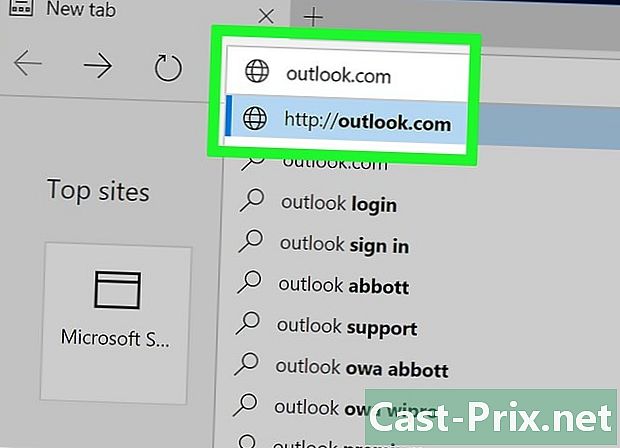
Magbukas ng bagong tab. Buksan ang Outlook sa isang bagong tab ng iyong paboritong browser. LURL ng Outlook ay www.outlook.com. -
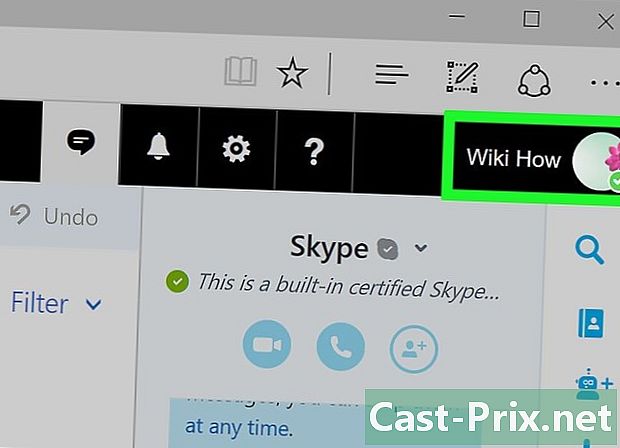
Mag-click sa iyong username. Mag-click sa iyong pangalan ng gumagamit na matatagpuan sa kanang tuktok ng window. -

Mag-click sa Mag-sign Out. Idiskonekta mula sa Outlook sa pamamagitan ng pag-click idiskonekta. Sa susunod na nais mong suriin ang iyong mga account, kakailanganin mong mag-sign in muli sa iyong account sa Outlook.
Paraan 3 Baguhin ang Gumagamit sa Outlook
Kung nais mong baguhin ang iyong account sa Outlook, dapat kang magkaroon ng hindi bababa sa 2 iba't ibang mga account.
-
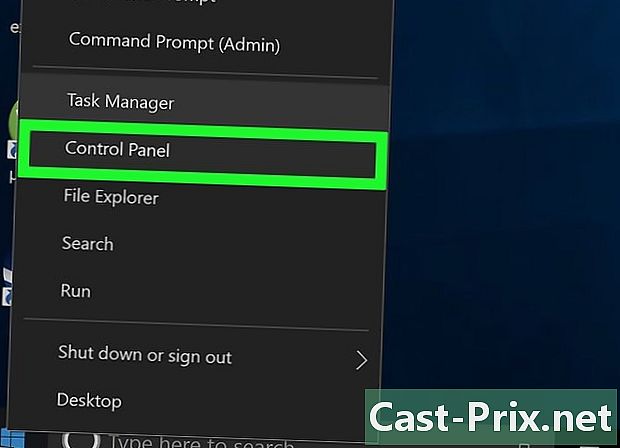
Buksan ang control panel. Kung gumagamit ka ng Windows 7, mag-click simula (sa ibaba ng screen sa kaliwa) pagkatapos ay mag-click sa control panel. Kung gumagamit ka ng Windows 8, buksan ang startup screen at hanapin ang control panel. -
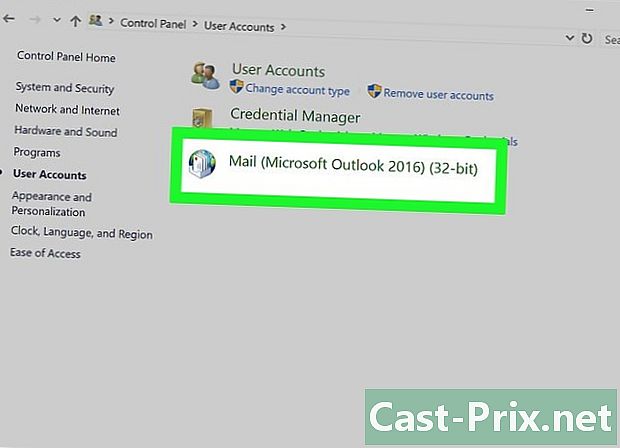
Mag-click sa account sa gumagamit. Sa sidebar, mag-click Mga Account sa Gumagamit at Seguridad ng Magulang. Pagkatapos ay mag-click sa email (E-mail). -
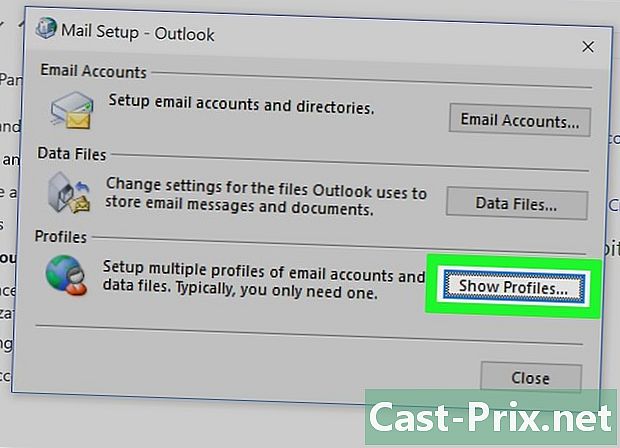
Magdagdag ng isang bagong profile. Sa kahon ng dialog ng email, i-click tingnan ang mga profile pagkatapos ay mag-click magdagdag. Maglagay ng isang pangalan ng profile at i-click ang OK. -
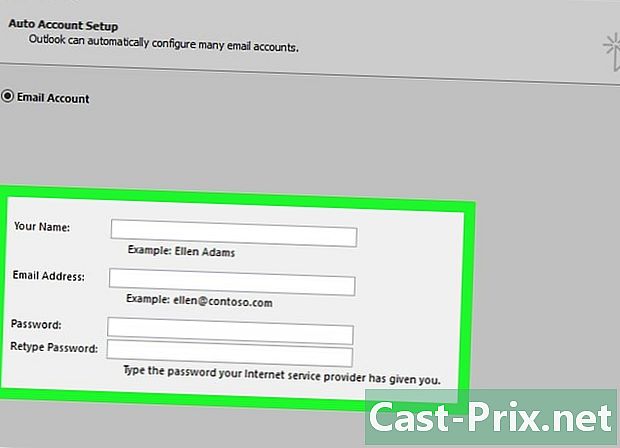
I-configure ang e-mail account. Ibigay ang impormasyong hiniling. Kung kailangan mo ng tulong, makipag-ugnay sa Outlook Technical Support sa link na ito, makipag-ugnay sa iyong ISP, o suriin ang artikulong wiki na ito: kung paano buksan ang isang email account.- Ang mga libreng serbisyo sa e-mail tulad ng Outlook, Yahoo, Google o iCloud ay nagbibigay ng impormasyong kailangan mo upang mai-set up ang iyong account sa isang isinapersonal na paraan.
-
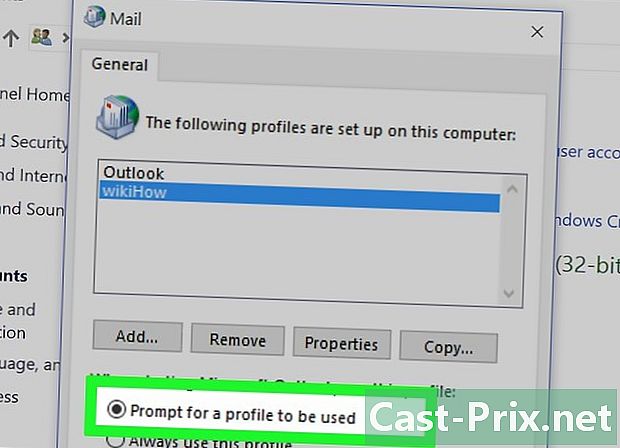
Piliin ang pagpipilian pumili ng isang profile. Sa dialog box ng Outlook, piliin ang pagpipilian pumili ng isang profile upang makakapili ng isang profile ng gumagamit at piliin ang gumagamit na gusto mo. -

Mag-click sa OK. Sa susunod na ilulunsad mo ang Outlook, tatanungin ka kung aling gumagamit ng account ang nais mong gamitin.